Configurar informes de Análisis de Guides para Dynamics 365 Guides
Puede configurar informes de Análisis de Guides de Power BI para Microsoft Dynamics 365 Guides a través de la aplicación de creación para PC.
Nota
Análisis de Guides requiere la aplicación Power BI Desktop, disponible de forma gratuita. Hable con su administrador si no tiene permiso para instalar Power BI Desktop en el equipo.
Las plantillas de informes de Análisis de Guides de Power BI requieren la versión de la solución de Guides 500.3.1.2 o posterior. Si tiene una versión de solución anterior, puede descargar la versión anterior de las plantillas de informes de Análisis de Guides de Power BI.
En la aplicación de creación para PC de Dynamics 365 Guides, seleccione la pestaña Analizar, copie el texto de la dirección URL del entorno y, a continuación, seleccione Continuar para ir al Centro de descarga de Microsoft.
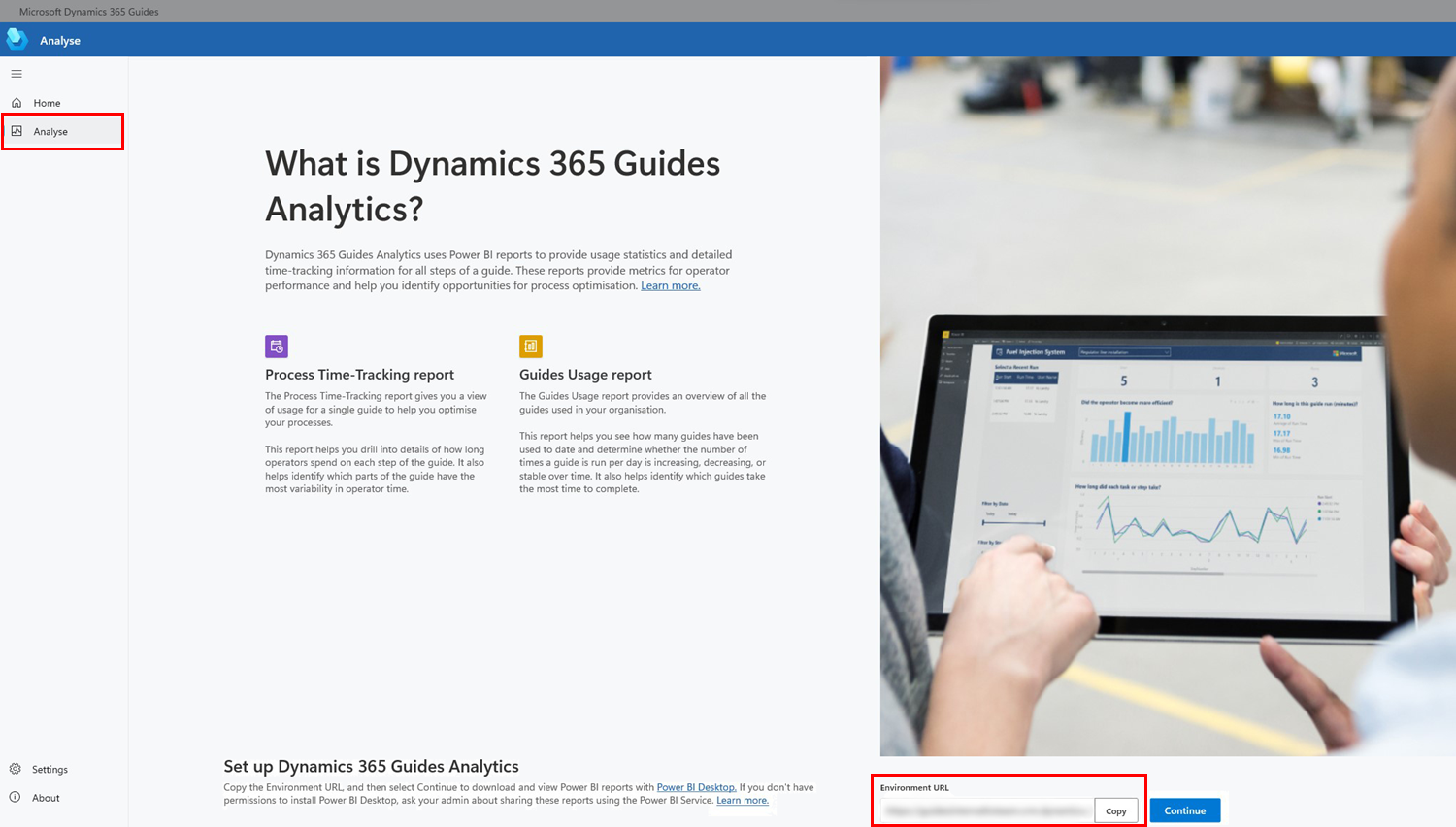
En el Centro de descarga de Microsoft, seleccione Descargar.
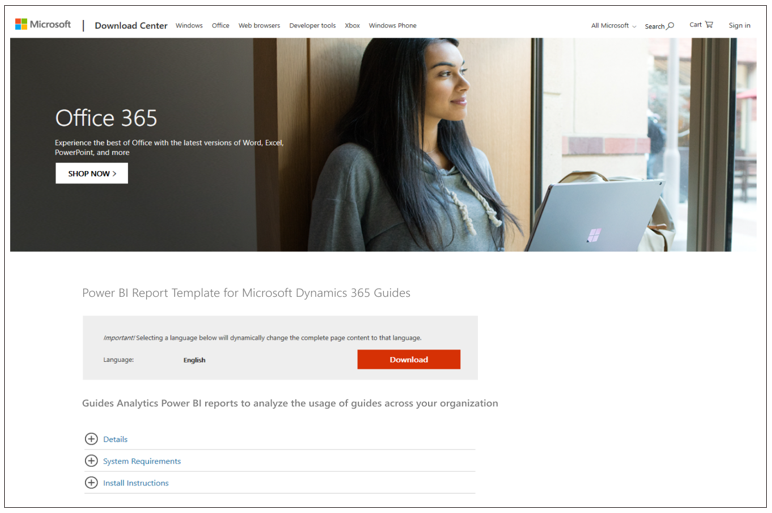
Se le pedirá que elija los archivos para descargar:
Plantilla de Análisis de Guides. Puede configurar este archivo de plantilla de Power BI para que se muestren datos de seguimiento del tiempo de Dynamics 365 Guides dentro de su organización.
Demostración de Análisis de Guides. Puede usar este archivo de Power BI para ver un conjunto de datos de ejemplo. No requiere ninguna configuración y le permite obtener información general de informes de Análisis de Guides incluso antes de crear su primera guía.
Le recomendamos que descargue los dos archivos.
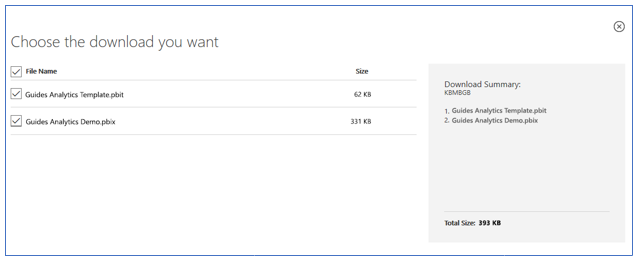
Abra el archivo Guides Analytics Template.pbit descargado con Power BI Desktop. Use su nombre de usuario y contraseña de Dynamics 365 Guides si se le pide para iniciar sesión en Power BI.
Cuando se le pida, pegue la dirección URL del entorno en el cuadro de texto. Esta es la misma dirección URL del entorno que copió desde la pestaña Analizar en la aplicación de creación para PC en el paso 1.
Puede que vea el siguiente mensaje de error que indica que no ha iniciado sesión:
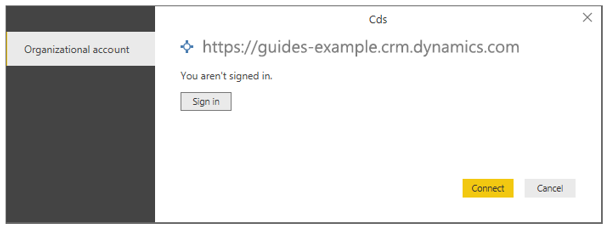
En ese caso, seleccione Iniciar sesión e introduzca su nombre de usuario y contraseña de Dynamics 365 Guides para conectar la plantilla al entorno seguro de Dynamics 365 de su organización.
Ahora debería ver la plantilla completada con datos de sus propias guías. Si todavía no ha operado ninguna guía, puede que sus informes aparezcan en blanco. Los informes se describen con detalle en Realizar una visita guiada por los informes de Análisis de Guides.
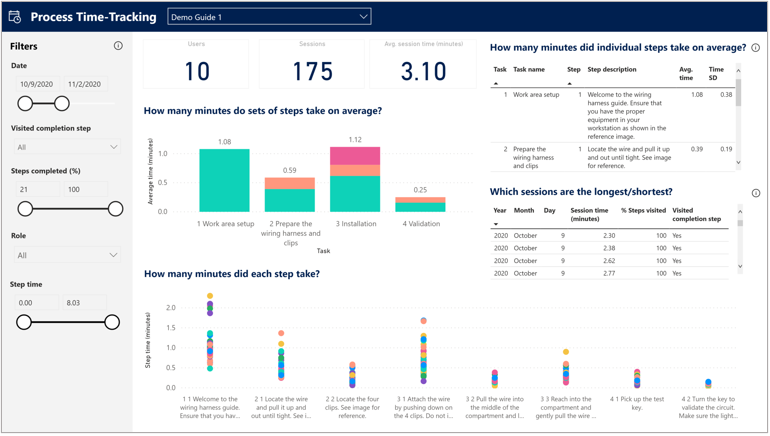
Guarde los informes configurados en un lugar adecuado en el equipo para utilizarlos en el futuro.
Seleccione Actualizar en la cinta de opciones Inicio para actualizar sus informes con los datos más recientes de Dynamics 365 Guides.